Khi làm việc với hình ảnh trên máy tính của bạn, độ phân giải DPI của chúng có thể trở nên phù hợp. DPI là viết tắt của Dots Per Inch và nó biểu thị số lượng pixel trong một inch. DPI cao hơn thường có nghĩa là chất lượng hình ảnh tốt hơn.

Vì DPI không phải là thông tin mà một người dùng bình thường gặp phải trong công việc hàng ngày nên bạn sẽ phải kiểm tra chi tiết hình ảnh để có được thông tin này. Để thực hiện việc này, hãy mở thuộc tính của tệp hình ảnh qua Windows Explorer. Tất nhiên, các chương trình chỉnh sửa hình ảnh như Adobe Photoshop hoặc GIMP cũng có thể cung cấp cho bạn thông tin này.
Kiểm tra DPI của Hình ảnh bằng Windows File Explorer
Cách dễ nhất để kiểm tra độ phân giải DPI của hình ảnh là sử dụng Windows File Explorer.
- Để mở File Explorer, nhấn Windows + E các nút trên bàn phím của bạn cùng một lúc. Bạn cũng có thể nhấp vào biểu tượng Windows ở góc dưới cùng bên trái của thanh tác vụ và bắt đầu nhập “ Chương trình quản lý dữ liệu .”
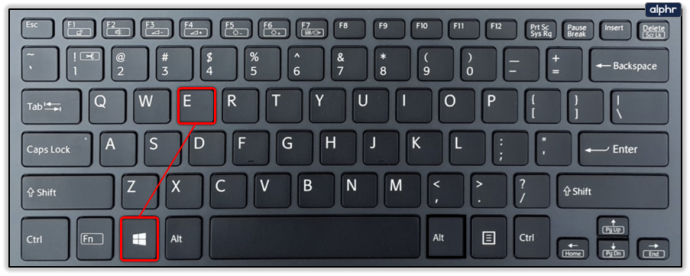
- Sử dụng File Explorer để điều hướng đến vị trí của hình ảnh mà bạn muốn kiểm tra.
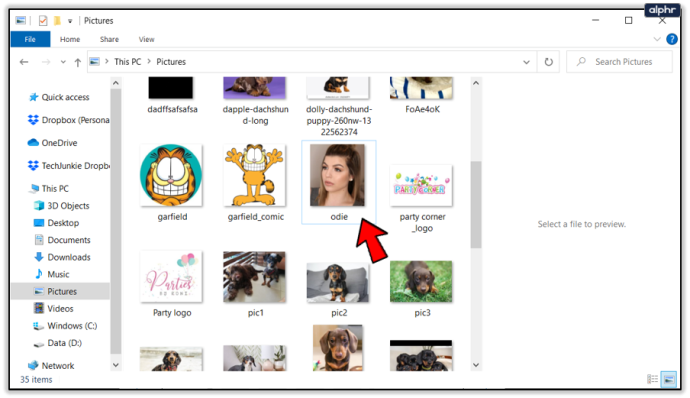
- Nhấp chuột phải vào tệp hình ảnh và nhấp vào Của cải ở dưới cùng của trình đơn.
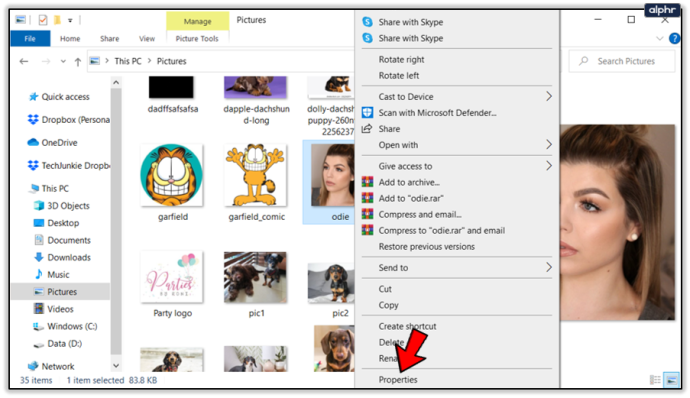
- bên trong Của cải menu, bấm vào Thông tin chi tiết chuyển hướng.
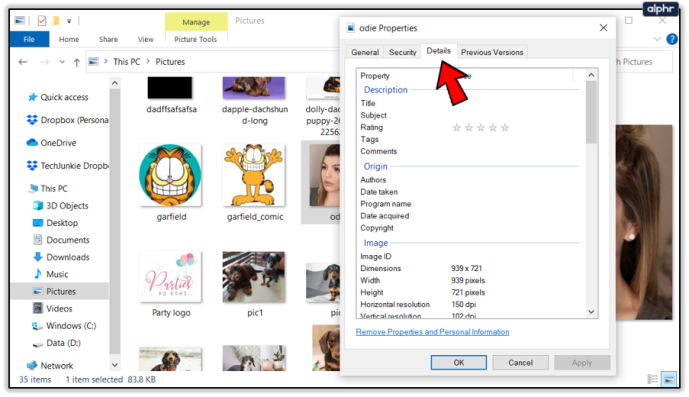
- Cuộn xuống Hình ảnh phần của menu; bạn sẽ thấy hai giá trị cung cấp cho bạn DPI của hình ảnh: Độ phân giải ngang và Độ phân giải dọc .
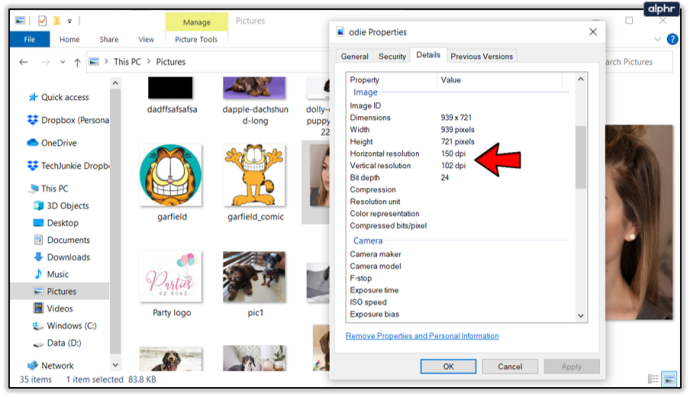
Nếu bạn thường xuyên làm việc với hình ảnh trên máy tính và thông tin DPI có liên quan đến bạn, bạn có thể tùy chỉnh bố cục của File Explorer để nó luôn hiển thị thông tin này.
- Sử dụng File Explorer, điều hướng đến thư mục chứa hình ảnh của bạn.
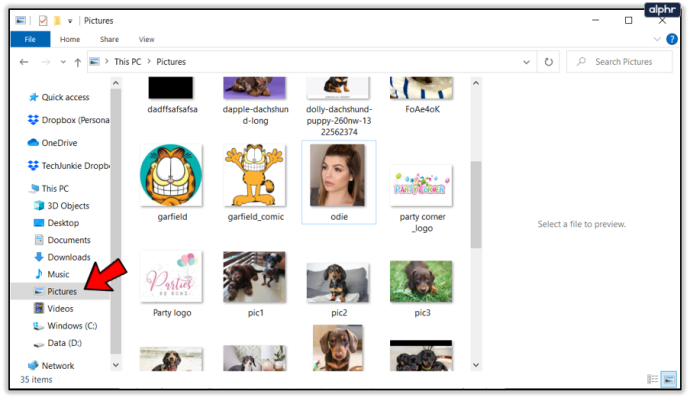
- Nhấn vào Khung nhìn tab trên menu trên cùng.
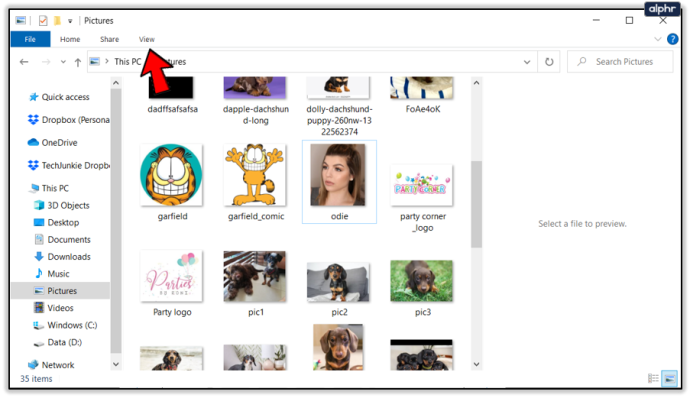
- Lựa chọn Thông tin chi tiết làm bố cục dạng xem cho thư mục này.
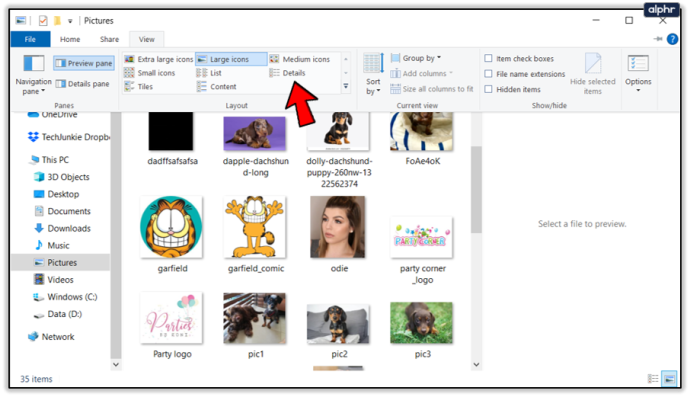
- Phần trung tâm của cửa sổ bây giờ sẽ hiển thị các tệp hình ảnh của bạn (và bất kỳ tệp nào khác) được sắp xếp ở bên trái.

- Lưu ý các cột chứa các chi tiết khác nhau ở bên phải tên tệp và nhấp chuột phải vào bất kỳ tên cột nào.
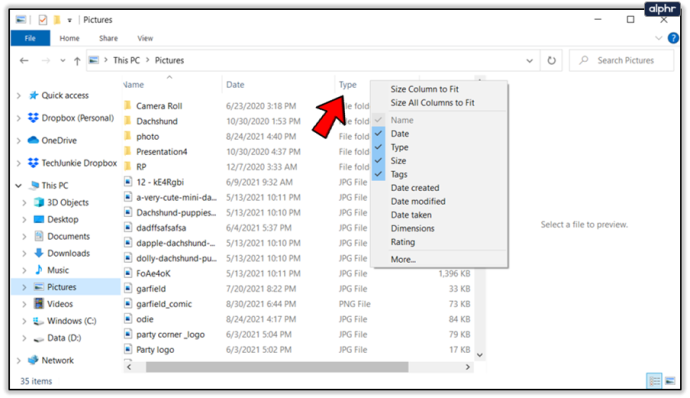
- Nhấp chuột Hơn… ở dưới cùng của trình đơn.
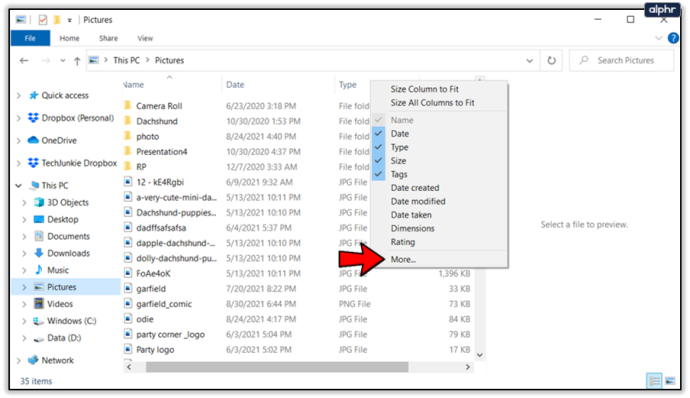
- Các Chọn chi tiết trình đơn sẽ xuất hiện.
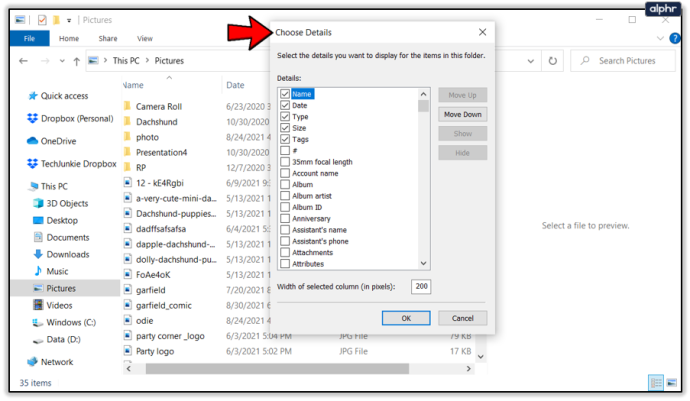
- Tại đây, cuộn xuống Độ phân giải ngang và Độ phân giải dọc tùy chọn và kiểm tra hộp tương ứng của họ.
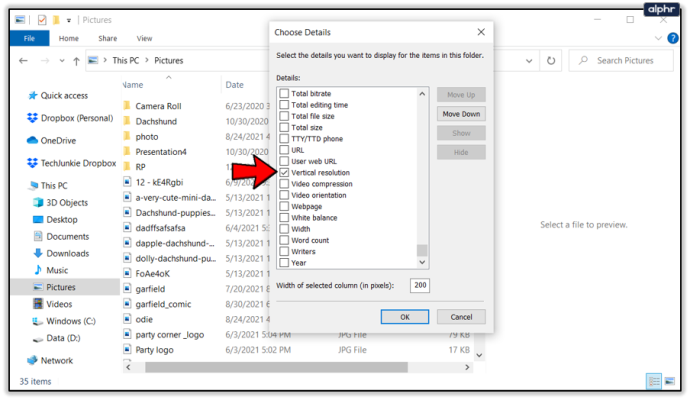
- Nhấp chuột VÂNG để đóng menu.
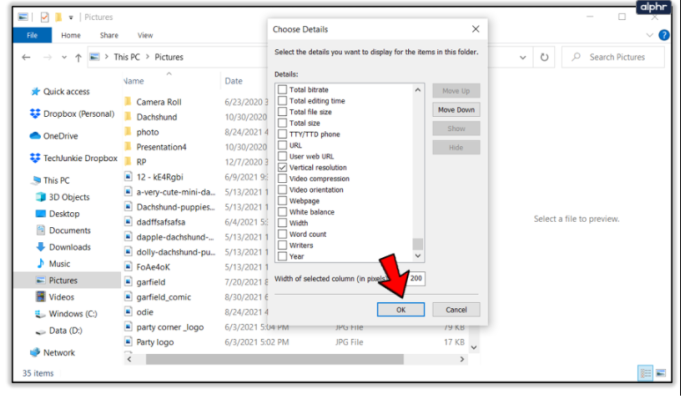
- Bây giờ bạn sẽ thấy hai cột mới hiển thị cho bạn độ phân giải DPI cho mỗi hình ảnh. Bạn cũng có thể sắp xếp các tệp bằng cách nhấp vào từng tên cột. Nếu bạn đang tìm kiếm một DPI cụ thể, hãy di chuột qua tiêu đề cột cho đến khi bạn nhìn thấy mũi tên chỉ xuống bên phải tên cột. Nhấp vào mũi tên để hiển thị menu bộ lọc và chọn bất kỳ giá trị DPI nào mà tệp của bạn có thể có.
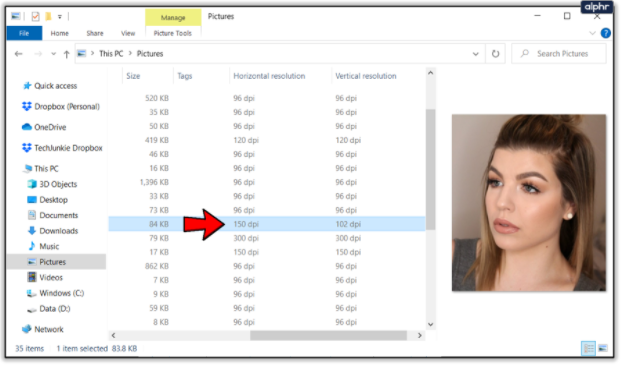
Cách kiểm tra DPI của hình ảnh trên máy Mac
Nếu bạn là người dùng Mac và cần xem chi tiết DPI của hình ảnh, bạn có thể làm theo các bước sau:
- Mở hình ảnh trong Bản xem trước.
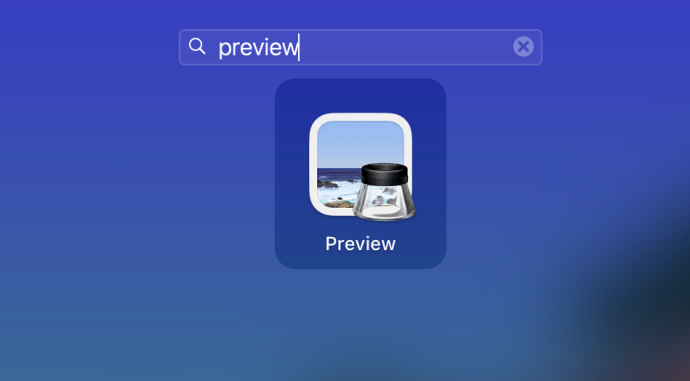
- Nhấp chuột Công cụ trong menu ở trên cùng.
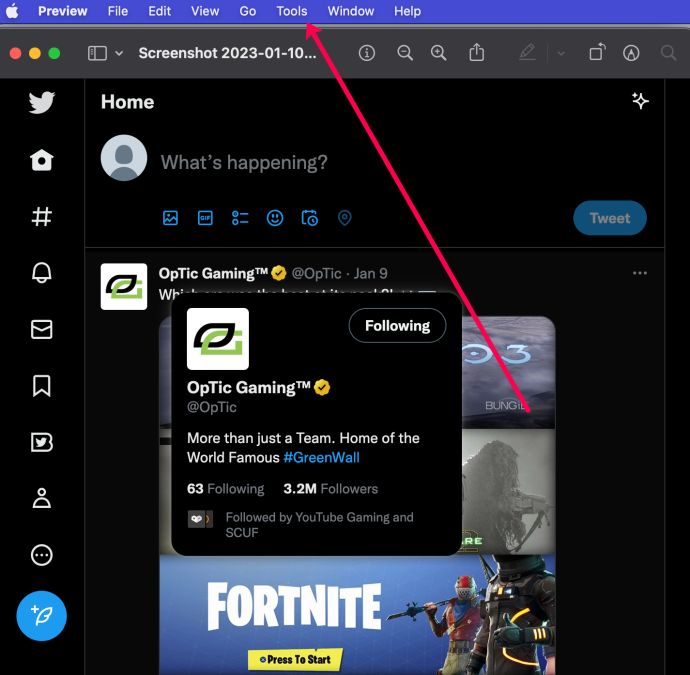
- Nhấp chuột Hiển thị Thanh tra .
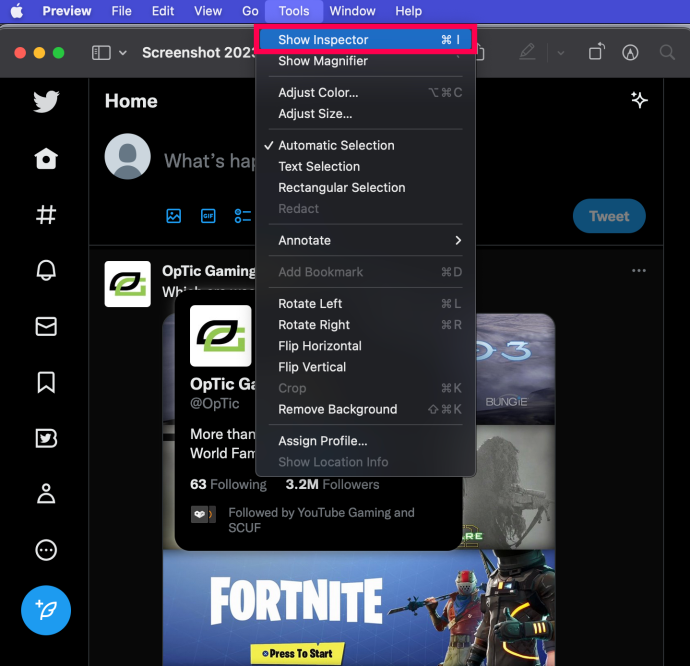
- Xem DPI của hình ảnh trong cửa sổ bật lên nhỏ.
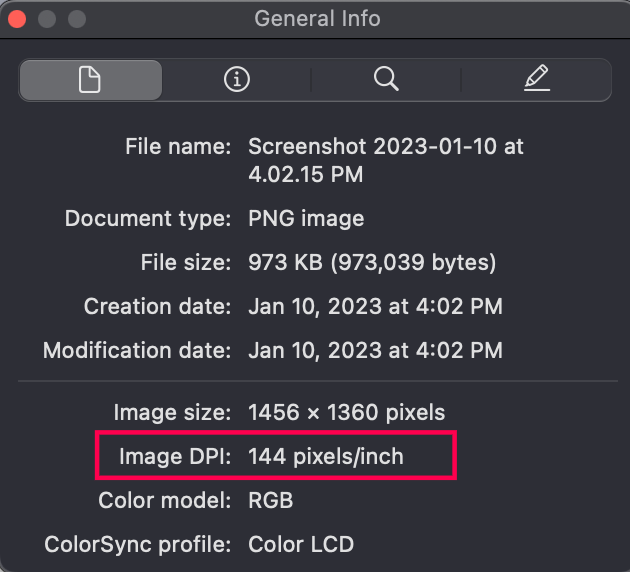
Kiểm tra DPI của hình ảnh bằng Adobe Photoshop
Là công cụ chỉnh sửa hình ảnh cuối cùng cho nhiều chuyên gia, photoshop cho phép bạn kiểm tra DPI của hình ảnh bất cứ lúc nào. Để kiểm tra điều này, hãy làm theo một số bước sau.
- Mở hình ảnh bạn muốn trong Photoshop.
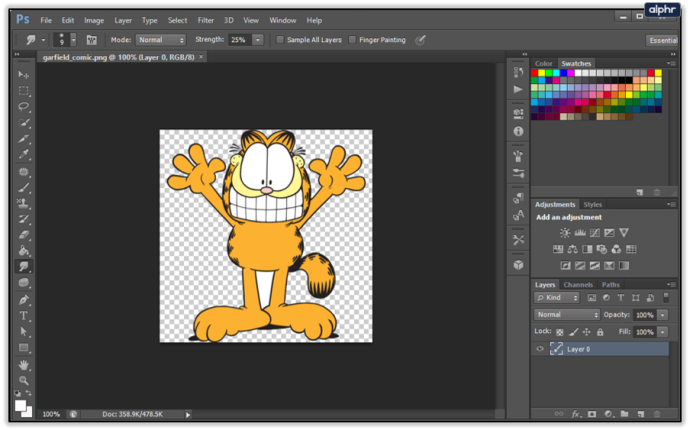
- Trên menu trên cùng, nhấp vào Hình ảnh chuyển hướng.
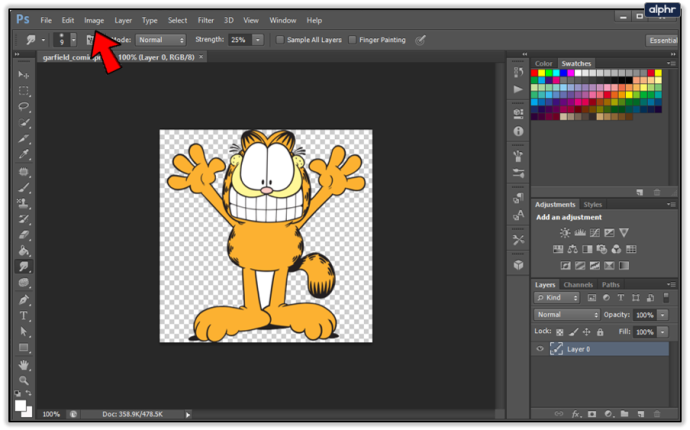
- Nhấp chuột Kích cỡ hình; bạn cũng có thể truy cập menu này bằng cách nhấn Alt + Shift + Tôi trên bàn phím của bạn.
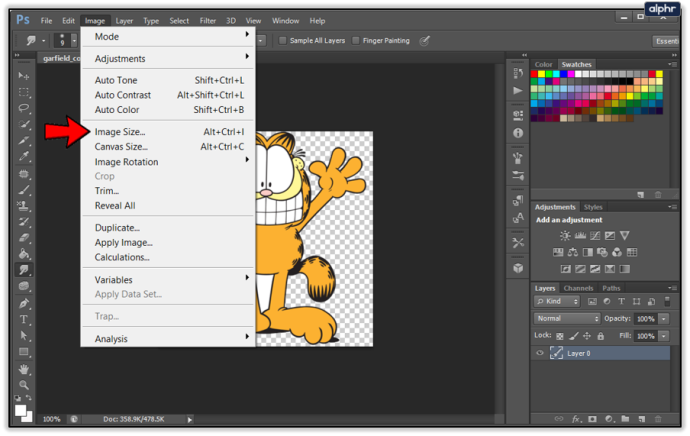
- bên trong Kích thước tài liệu phần, bạn sẽ thấy Nghị quyết giá trị. Đó là DPI của bạn; chỉ cần đảm bảo rằng các đơn vị trong trình đơn thả xuống bên cạnh là Pixel/Inch .
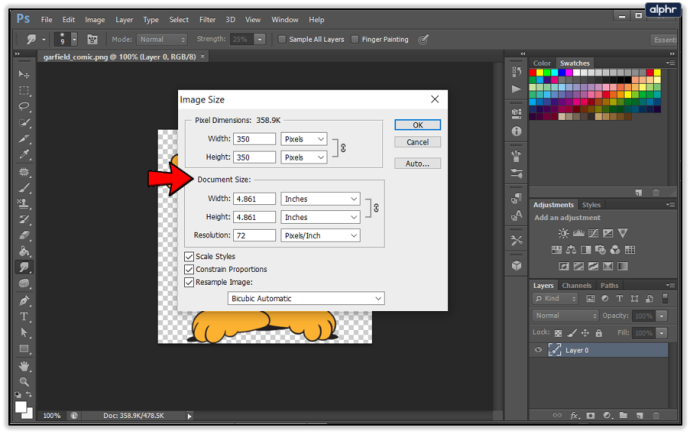
Mặc dù Photoshop không gắn nhãn rõ ràng giá trị này là DPI, mà là PPI (pixel trên inch), nhưng thực tế nó cung cấp cho bạn thông tin gần như giống nhau.
Kiểm tra DPI của hình ảnh bằng GIMP
Với mức giá cao, Photoshop có thể không phải là công cụ dễ tiếp cận nhất đối với đa số mọi người. Đó là lý do tại sao nhiều người sử dụng GIMP, ứng dụng chỉnh sửa hình ảnh nguồn mở, miễn phí. Và nó cũng cung cấp cho bạn thông tin về độ phân giải DPI của hình ảnh của bạn.
- Mở hình ảnh bạn muốn trong GIMP.
- Tương tự như trong Photoshop, nhấp vào Hình ảnh tab từ menu trên cùng.
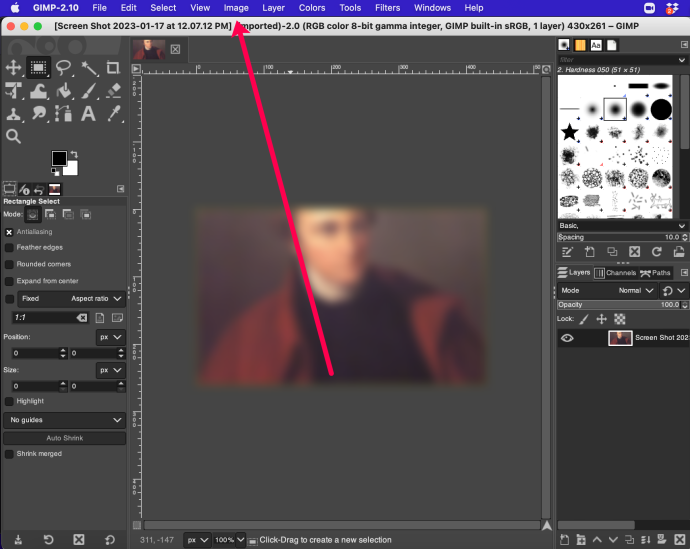
- Bây giờ bấm vào Tỷ lệ hình ảnh… quyền mua.
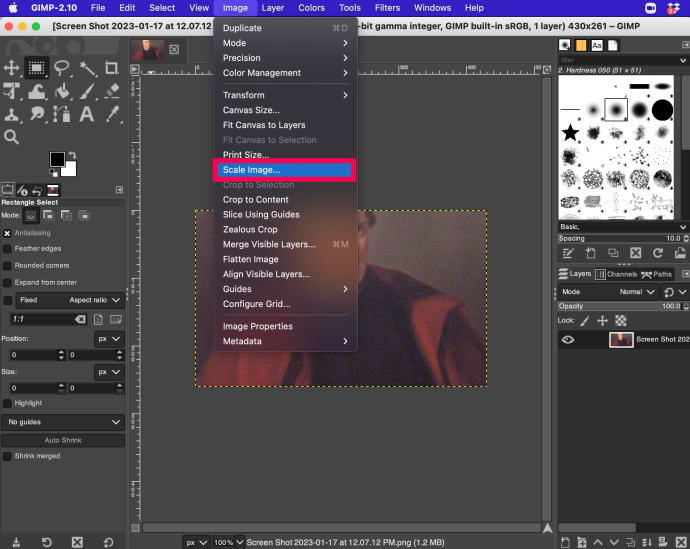
- Bên cạnh các độ phân giải X và độ phân giải Y các giá trị, chọn pixel/trong tùy chọn từ trình đơn thả xuống.
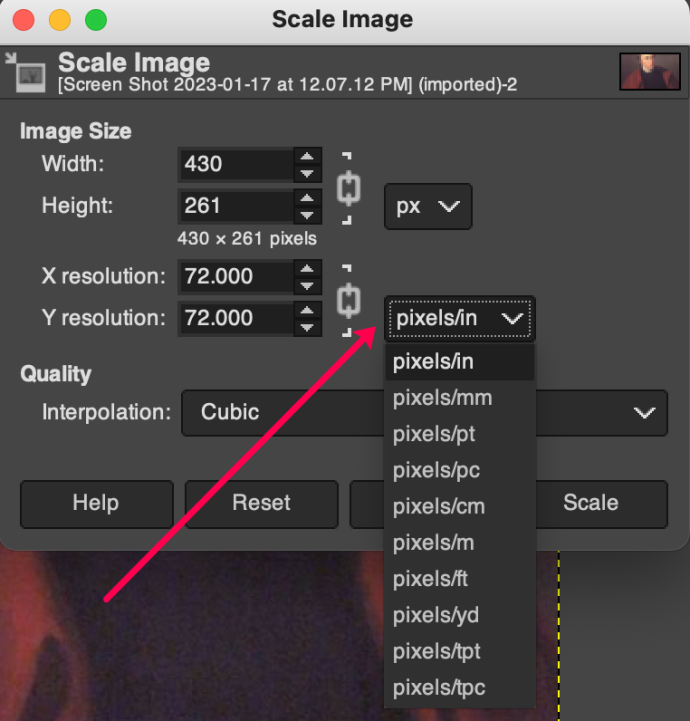
- Các giá trị độ phân giải bây giờ sẽ hiển thị cho bạn DPI của hình ảnh.
Logic tương tự được áp dụng ở đây như trong Photoshop – pixel trên mỗi inch đại diện cho DPI của hình ảnh của bạn.
Các câu hỏi thường gặp
Dưới đây là câu trả lời cho các câu hỏi khác mà chúng tôi đã được hỏi về việc xem DPI của hình ảnh.
Tôi có thể thay đổi DPI của hình ảnh không?
Đúng. Nhưng bạn có thể cần một dịch vụ của bên thứ ba để làm điều đó. Người dùng Mac có thể mở hình ảnh trong Xem trước và chọn Công cụ>Điều chỉnh kích thước .
cách tìm không có id người gọi
Tuy nhiên, người dùng PC cần sử dụng một cái gì đó như AdobePhotoshop hoặc một dịch vụ khác mà bạn tìm thấy trực tuyến.
DPI tốt nhất để in là gì?
Nói chung, 300 DPI là tốt nhất để in. Tuy nhiên, nếu bạn đang sử dụng giấy bóng hơn, tốt nhất nên tăng cao hơn một chút, lên tới 600 DPI.
Tìm DPI của hình ảnh
Cho dù bạn muốn kiểm tra DPI của hình ảnh hay bạn muốn thay đổi nó, thì có nhiều cách để làm điều đó. Mặc dù File Explorer trong Windows chỉ cho phép bạn xem DPI, nhưng các ứng dụng chỉnh sửa ảnh cho phép bạn điều chỉnh kích thước hình ảnh và độ phân giải DPI.
Bạn có thấy những mẹo này hữu ích không? Giá trị DPI quan trọng như thế nào đối với công việc của bạn? Hãy chia sẻ suy nghĩ của bạn trong phần bình luận bên dưới.





![Cách xóa tất cả các video chuông cửa đổ chuông [Tháng 11 năm 2019]](https://www.macspots.com/img/other/23/how-delete-all-rings-doorbell-videos.jpg)


